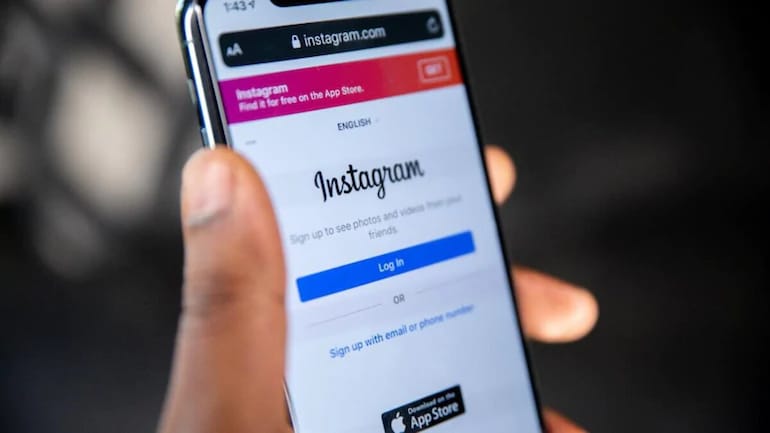
هر آنچه باید درباره حذف اکانت اینستاگرام بدانید
اگرچه شاید به اعتقاد خیلیها، زندگی بدون اینستاگرام غیرقابل تصور است اما اگر به هر دلیلی، تصمیم به حذف اکانت خود در این شبکه اجتماعی گرفتهاید، باید بدانید که این کار چندان هم ساده نیست.حتی تا همین چند وقت پیش، حذف اکانت از طریق اپلیکیشن اینستاگرام امکانپذیر نبود و بسیاری از کاربران، بدون آنکه حساب خود را حذف کنند، به استفاده از این برنامه در گوشی خود پایان میدادند.
به هر حال، اکانت اینستاگرام به دو روش امکانپذیر است و کاربر میتواند هم از طریق اپلیکیشن اندروید یا آی او اس و هم از طریق مرورگر وب نسبت به این کار اقدام کند. برای آشنایی با این دو روش، در ادامه با ما همراه باشید.
نحوه حذف اکانت از طریق اپلیکیشن اینستاگرام
بدون شک، راحتترین راه برای حذف اکانت، از طریق اپلیکیشن اینستاگرام روی گوشی است. هرچند فعلا، همه کاربران قادر به استفاده از این قابلیت نیستند. برای پی بردن به اینکه آیا این گزینه برایتان فعال است یا خیر؛ میبایست وارد پروفایل خود شده و روی منوی همبرگری سمت راست صفحه تپ کنید و Settings را انتخاب کنید. در اینجا باید گزینه Delete Account را از قسمت Branded Content مشاهده کنید.
اگر این گزینه وجود داشت، با ضربه زدن روی آن، منویی ظاهر میشود که از شما میپرسد آیا میخواهید حساب خود را حذف یا غیرفعال کنید. با انتخاب گزینه Delete Account، پیامی با این مضمون که در صورت ورود مجدد میتوانید فرآیند حذف را تا تاریخی مشخص، متوقف کنید، نمایش داده میشود.
اما اگر تصمیمتان برای حذف اکانت، جدی است میبایست روی عبارت Continue deldeting account تپ کنید.
اما اگر جزو کاربرانی هستید که امکان حذف اکانت از طریق اپلیکیشن اینستاگرام را ندارید، تنها راه استفاده از مرورگر وب است.
نحوه حذف اکانت اینستاگرام از طریق مرورگر وب
ابتدا باید با کلیک کردن روی این لینک، به صفحه ویژه حذف اکانت بروید. اگر تاکنون از مرورگر وب برای ورود به اکانت خود استفاده نکردهاید، میبایست پس از ورود نام کاربری و رمز عبور، لاگین شوید. به احتمال زیاد، در فرآیند حذف اکانت، میبایست رمز عبور خود را دوبار وارد کنید. بنابراین، رمزتان را به خاطر داشته باشید.
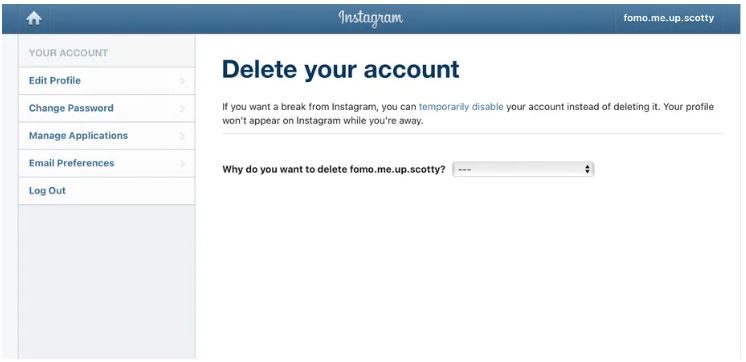
در مرحله بعد و در صفحهای با لوگوی قدیمی اینستاگرام، در قالب یک منوی کشویی از شما علت تصمیمتان برای حذف اکانت سوال خواهد شد. با توجه به اینکه کدام گزینه را انتخاب میکنید، ممکن است لینکهایی برای راهنمایی به شما نمایش داده شود.
پس از انتخاب یکی از این گزینهها، باکسی در زیر لینکها ظاهر میشود که از شما میخواهد تا دوباره رمز عبور خود را وارد کنید. با وارد کردن رمز، روی دکمهای Delete کلیک و انتخاب خود را تایید کنید.
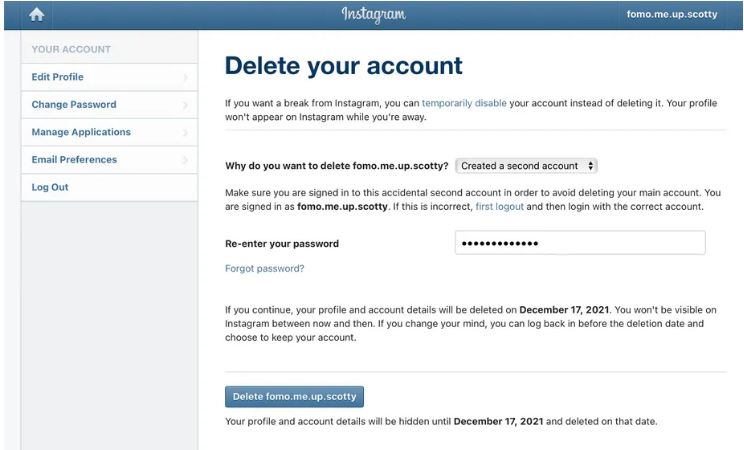
طبق گفته اینستاگرام، اطلاعات حساب شما فورا حذف نخواهد شد و شرکت مادر یعنی متا، آن را به مدت ۳۰ روز نگه میدارد. با این حال، پروفایل و پستها شما پنهان خواهند شد.
اگر میخواهید به طور کامل ارتباط خود با اینستاگرام را حذف کنید، پیشنهاد میشود که اپلیکیشن آن را نیز از روی دستگاه پاک کنید تا از این طریق، فضای خالی بیشتری را روی دستگاه ایجاد کنید.
نحوه بازگرداندن اکانت اینستاگرام
اگر بیش از ۳۰ روز از زمانی که دکمه حذف اکانت اینستاگرام را زدهاید، بگذرد دیگر نمیتوانید آن را بازگردانید. اگر هنوز تا پایان این مدت زمان، فرصت دارید میتوانید حساب خود را به همراه پستها و پیامهای دایرکت احیا کنید. برای انجام این کار، کافیست در اپلیکیشن اینستاگرام، نام کاربری و رمز عبور خود را وارد کنید.
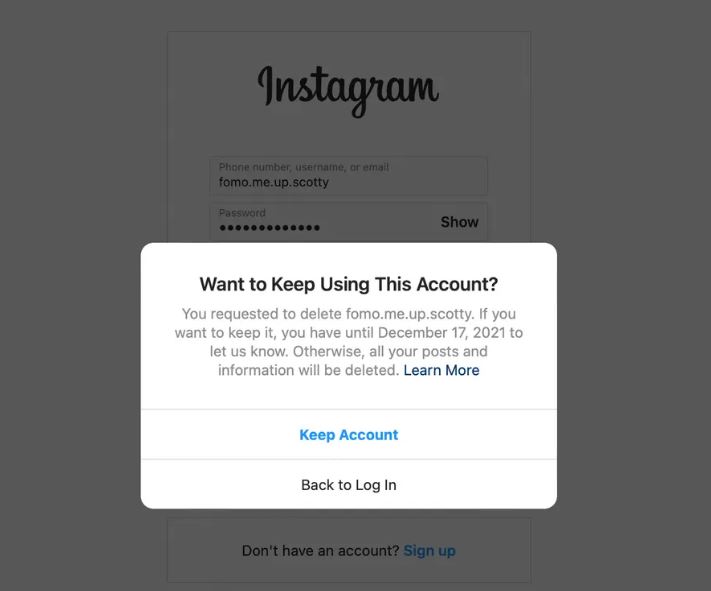
در اینجا، پیامی مبنی بر اینکه شما پیشتر درخواست حذف اکانت دادهاید به همراه تاریخی که دادههای شما از بین میروند، نمایش داده خواهد شد. برای جلوگیری از حذف اکانت، دکمه Keep Account را انتخاب کنید.
نحوه غیرفعالسازی موقت اکانت اینستاگرام
اگر میخواهید اکانتتان برای عموم قابل رویت نباشد و در عین حال، نمیخواهید که عکسها و پیامهایتان حذف نشوند، میتوانید آن را به حالت تعلیق یا غیرفعالسازی موقت درآوردید.
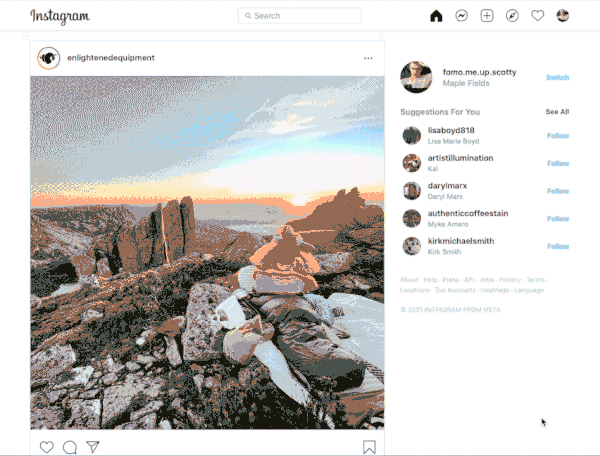
برای این کار نیز میبایست از طریق مرورگر وب وارد حساب کاربری خود شوید. پس از ورود، به پروفایل خود رفته و روی دکمه Edit Profile کلیک کنید.
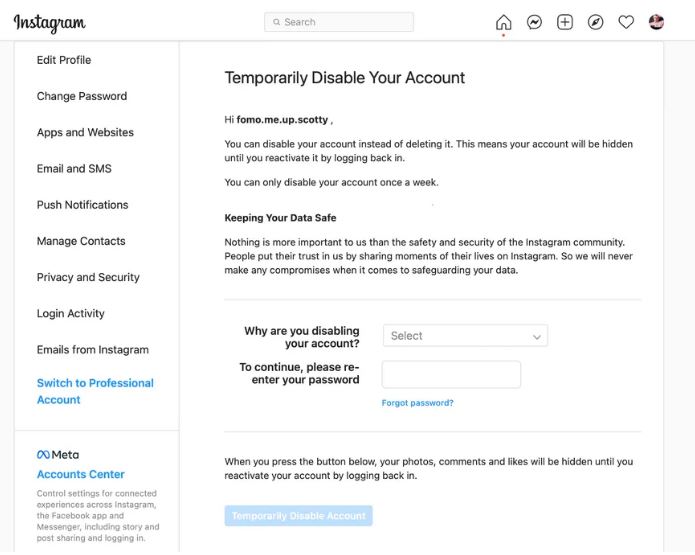
در این قسمت، گزینه Temporary disable my account را انتخاب کنید. همانند فرآیند حذف اکانت، در اینجا نیز میبایست علت این تصمیم خود را انتخاب و رمز عبور را وارد کنید.
برای فعالسازی مجدد حساب نیز کافی است با استفاده از اپلیکیشن اینستاگرام یا مرورگر، وارد حساب خود شوید. فراموش نکنید که شما فقط میتوانید هفتهای یک بار، حساب خود را به حالت تعلیق درآورید.

0 دیدگاه